Slanje grupnih poruka na iPhone ili iPad uređaju
Ostanite u tijeku s razgovorima koji su vam najvažniji. Saznajte kako započeti grupnu tekstnu poruku s prijateljima, članovima obitelji i suradnicima.
Provjerite je li na uređaj instalirana najnovija verzija sustava iOS ili iPadOS.
Ako koristite Appleov uređaj koji nije iPhone, na uslugu iMessage morate biti prijavljeni pomoću Apple ID-ja.
Vrste grupnih tekstnih poruka
Aplikacija Poruke automatski odabire vrstu poruke koju će poslati na temelju postavki, mrežne veze i tarife koju imate kod operatera. Na primjer:
Ako svi primatelji koriste Appleove uređaje i uključena je opcija iMessage, grupna poruka šalje se kao iMessage.
Ako bilo koji od primatelja ne koristi iMessage, poruka se šalje kao MMS ili SMS poruka.
Grupne iMessage poruke
Te se poruke pojavljuju u plavim oblačićima s tekstom. One se šalju putem Applea, a ne putem vašeg operatera i zaštićene su sveobuhvatnom enkripcijom. U grupnoj iMessage poruci svi članovi mogu sljedeće:
slati i primati fotografije, videozapise i audioporuke
vidjeti sve odgovore od članova grupe
slati i primati efekte u poruci kao što su crteži, animacije, efekti oblačića i drugo
dijeliti lokaciju s grupom
dodijeliti grupi naziv, dodati osobe u grupu i ukloniti ih iz nje, isključiti zvuk obavijesti ili izaći iz grupe
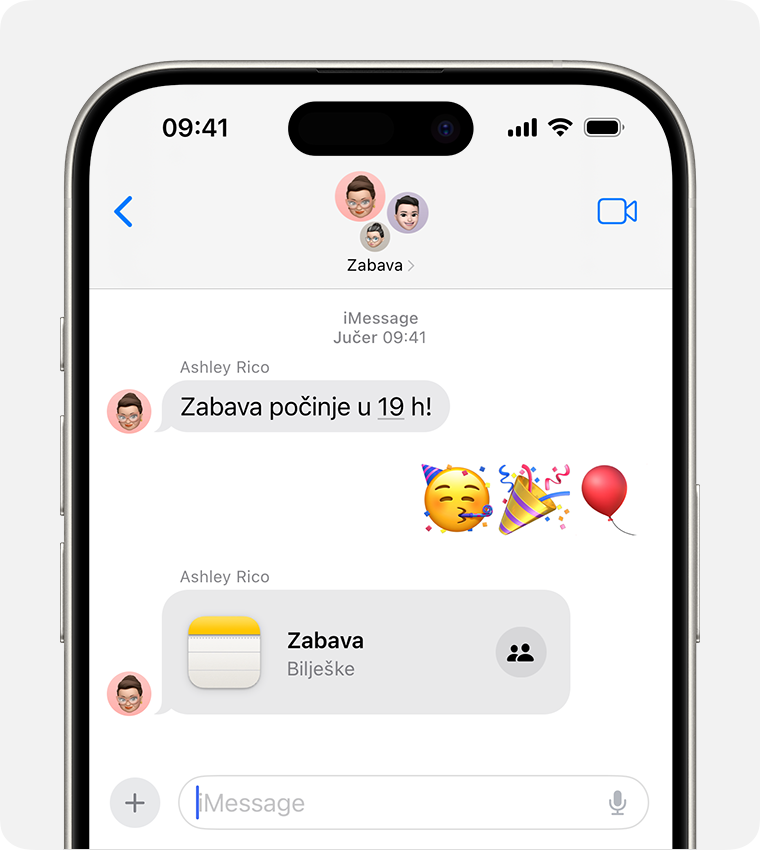
Grupne MMS poruke
Te se poruke prikazuju u zelenim tekstnim oblačićima te se umjesto putem Applea prenose putem operatera. U grupnoj MMS poruci svi članovi mogu činiti sljedeće:
slati i primati fotografije te videozapise
vidjeti sve odgovore od članova grupe
Isključivanje zvuka obavijesti
U grupnom MMS-u u iOS 17 ili novijem sustavu korisnici servisa iMessage mogu:
slati Tapback
koristiti efekte za poruke
uređivati poruke
Odgovaranje na određene poruke
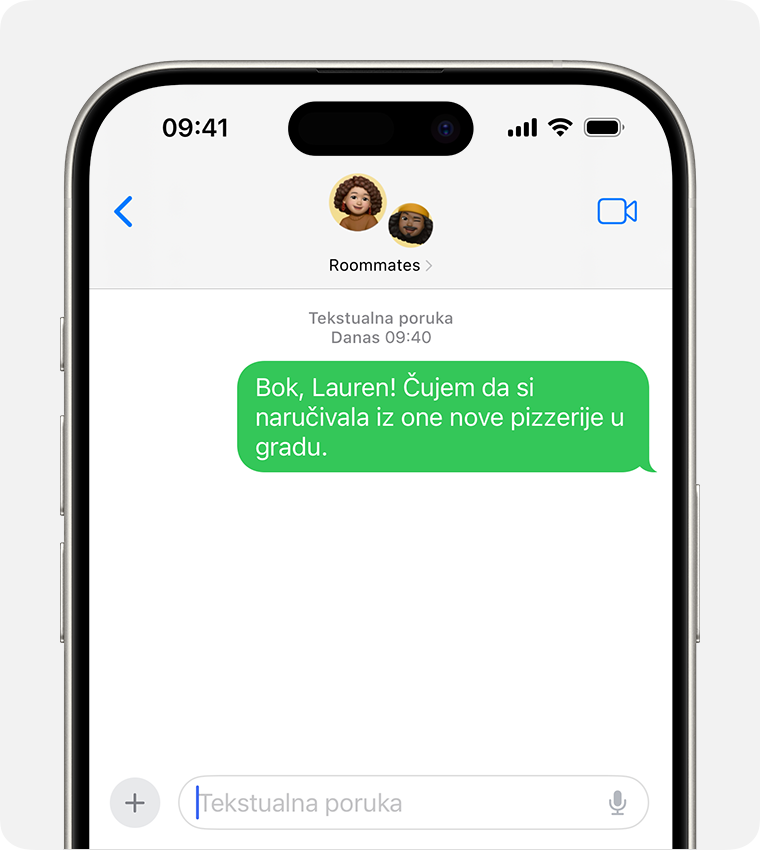
Grupna SMS poruka
Te se poruke također prikazuju u zelenim tekstnim oblačićima i prenose putem operatera. Grupne SMS poruke ne podržavaju multimedijske privitke, npr. fotografije ili videozapise. Svi odgovori na grupni SMS šalju se kao zasebne tekstne poruke te primatelji ne mogu vidjeti druge odgovore u grupi.
Saznajte kako prosljeđivati SMS/MMS tekstne porukes uređaja na uređaj, npr. s iPad uređaja na Mac računalo.
Slanje grupne tekstne poruke
Otvorite Poruke i dodirnite .
Unesite imena ili dodirnite da biste dodali osobe iz svojih kontakata.
Upišite svoju poruku, a zatim dodirnite .
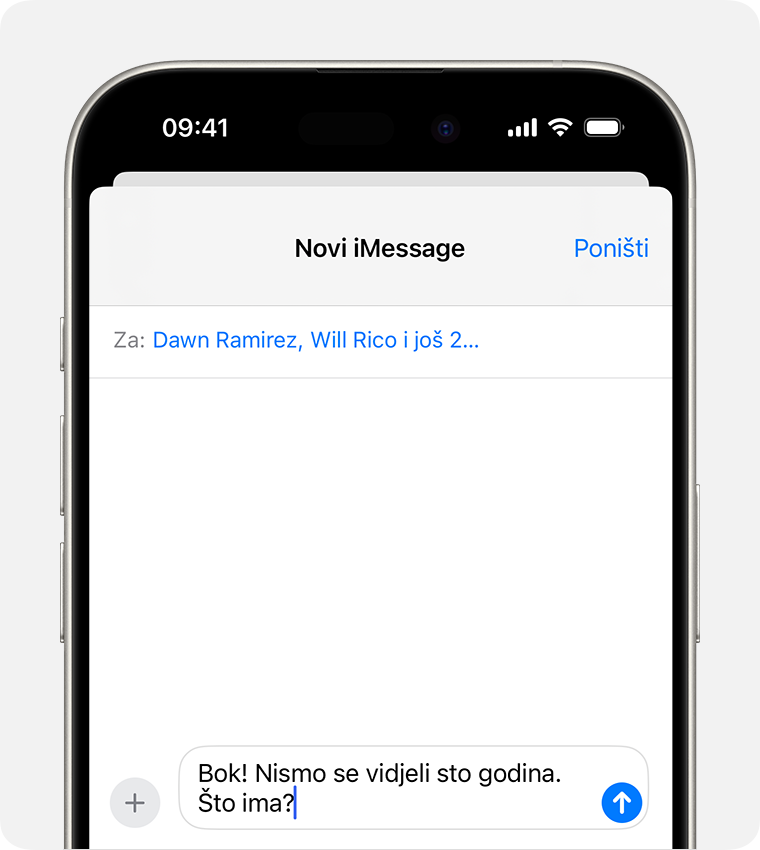
Za slanje grupne MMS poruke na iPhone uređaju uključite razmjenu MMS poruka. Dodirnite Postavke > Poruke i uključite razmjenu MMS poruka. Ako ne vidite opciju za uključivanje MMS poruka, od operatera zatražite informaciju o tome podržava li vaša tarifa razmjenu grupnih MMS poruka.
U sustavima iOS 15, iPadOS 15 i novijima fotografije, poveznice i drugi sadržaj koji se šalje unutar grupne poruke pojavit će se u odjeljku Podijeljeno s vama odgovarajuće aplikacije za dijeljenje sadržaja. Ako ne želite vidjeti fotografije i drugi sadržaj u odjeljku Podijeljeno s vama, otvorite grupnu poruku, dodirnite članove grupe pri vrhu niza razgovora pa isključite opciju Prikaži u Podijeljeno s vama.
Brisanje i blokiranje grupnih spam MMS poruka
U sustavu iOS 17 i novijim verzijama možete izbrisati i blokirati cijelu grupnu MMS poruku. Ako primite nove poruke u grupnoj MMS poruci koju ste blokirali, broj nepročitanih poruka pojavit će se pored stavke Nedavno obrisano na vašem popisu filtara.
Za brisanje i blokiranje grupne MMS poruke:
U MMS grupnom razgovoru dodirnite naziv grupe ili broj sudionika pri vrhu kako biste otvorili detaljan prikaz.
Dodirnite Delete and Block this Conversation (Izbriši i blokiraj ovaj razgovor).
